Một trong những điều mà người dùng Linux và các hệ điều hành giống UNIX khác có thể tận hưởng là quyền tự do cho phép đặt tên tệp phân biệt chữ hoa chữ thường. Nếu bạn là người dùng Windows 10, bạn sẽ rất vui khi biết rằng tính năng tương tự hiện đã có trên hệ điều hành của bạn. Sau khi bạn bật tính năng này, các quy trình trên máy tính của bạn sẽ có thể xử lý đúng các thư mục và tệp phân biệt chữ hoa chữ thường. Nói cách khác, bạn có thể có các tệp có tên ‘cà phê’ và ‘Cà phê’ trong cùng một thư mục mà không có bất kỳ xung đột nào.
Cách phân biệt chữ hoa chữ thường trên tệp và thư mục Windows 10 hoạt động
Phân biệt chữ hoa chữ thường trên Windows 10 là một tính năng hệ thống NTFS có thể được bật trên cơ sở từng thư mục. Điều này có nghĩa là nó sẽ không áp dụng cho toàn bộ hệ thống tệp của bạn. Điều đó nói rằng, bạn chỉ có thể thêm tính năng vào các thư mục cụ thể cho mục đích phát triển.
Phân biệt chữ hoa chữ thường trên Windows 10 đã được đưa vào Bản cập nhật tháng 4 năm 2018. Trước khi tính năng này được thêm vào hệ thống, người dùng chỉ có thể gắn các thư mục phân biệt chữ hoa chữ thường trong môi trường Bash trên Windows, còn được gọi là Hệ thống con Windows dành cho Linux. Quá trình như vậy hoạt động hoàn hảo trong môi trường Linux, nhưng nó tạo ra xung đột với các ứng dụng Windows bình thường.
Bạn có thể sử dụng Command Prompt hoặc PowerShell để kích hoạt tính năng này. Theo mặc định, các thư mục bạn tạo trong môi trường Linux cũng sẽ tự động được định cấu hình để phân biệt chữ hoa chữ thường.
Các bước đặt thư mục làm phân biệt chữ hoa chữ thường
Khi đặt một thư mục là phân biệt chữ hoa chữ thường, bạn sẽ cần quyền truy cập của Quản trị viên. Đây là cách duy nhất bạn có thể tự do chạy lệnh fsutil.exe. Những gì bạn cần làm là quyền 'ghi thuộc tính' cho thư mục bạn muốn thay đổi. Nói chung, điều này cũng có nghĩa là bạn phải có quyền Quản trị viên để có thể sửa đổi một thư mục ở đâu đó bên ngoài thư mục người dùng của bạn. Ví dụ: nếu bạn đang thay đổi một thư mục như c: \ project, bạn sẽ cần các đặc quyền của Quản trị viên. Mặt khác, nếu bạn đang chỉnh sửa bên trong thư mục người dùng của riêng mình như c: \ users \ NAME \ project, bạn sẽ không cần có cùng quyền truy cập.
Trước khi bạn tiếp tục các bước, hãy đảm bảo rằng không có phần mềm Linux nào hiện đang tham chiếu đến thư mục mà bạn sắp thay đổi. Điều quan trọng là không thay đổi cờ phân biệt chữ hoa chữ thường trên thư mục cụ thể đó. Sự cố có thể xảy ra vì các ứng dụng Linux sẽ không thể nhận ra thay đổi.
Nếu bạn đã sẵn sàng đặt một thư mục là phân biệt chữ hoa chữ thường, hãy làm theo hướng dẫn bên dưới:
- Nhấp chuột phải vào logo Windows trên thanh tác vụ của bạn.
- Chọn Command Prompt (Admin) hoặc PowerShell (Admin) từ danh sách.
- Chạy lệnh sau:
tệp fsutil.exe setCaseSensitiveInfo C: \ kích hoạt thư mục
Lưu ý: thay thế ‘C: \ folder’ bằng đường dẫn đến thư mục bạn muốn thay đổi.
- Nếu có khoảng trống trong đường dẫn thư mục, hãy đảm bảo bạn sử dụng dấu ngoặc kép để bao quanh nó, như sau:
kích hoạt tập tin fsutil.exe setCaseSensitiveInfo “C: \ my folder”
Cần lưu ý rằng chỉ thư mục cụ thể mà bạn thay đổi sẽ bị ảnh hưởng bởi cờ phân biệt chữ hoa chữ thường. Điều này có nghĩa là các thư mục con của nó sẽ không tự động kế thừa tính năng. Nói cách khác, nếu bạn có thư mục con C: \ folder \ things trong thư mục C: \, thì thư mục con 'things' sẽ không phân biệt chữ hoa chữ thường. Nếu bạn muốn nó tuân theo cùng một bộ, thì bạn sẽ phải chạy riêng lệnh fsutil.exe trên nó.
Các thư mục phân biệt chữ hoa chữ thường được tạo bởi các công cụ Linux
Khi bạn chạy các công cụ Linux bên trong Hệ thống con của Windows dành cho Linux (Bash shell), sẽ có một cờ phân biệt chữ hoa chữ thường trên mỗi thư mục mới mà bạn tạo. Hệ thống tệp DrvFs trong môi trường Linux được tự động đặt để sử dụng cờ case = dir. Điều này có nghĩa là môi trường Linux được thiết lập để xác nhận cờ NTFS của mọi thư mục. Nếu bạn muốn thay đổi tùy chọn này, bạn có thể làm như vậy trong tệp wsl.conf của mình.
Bạn sẽ không cần lệnh fsutil.exe nếu bạn tạo các thư mục từ môi trường Linux.
Làm thế nào để biết liệu một Thư mục có phân biệt chữ hoa chữ thường hay không
Nếu bạn muốn biết liệu một thư mục có phân biệt chữ hoa chữ thường hay không, bạn chỉ cần làm theo hướng dẫn bên dưới.
- Nhấn phím Windows + S trên bàn phím của bạn.
- Gõ “dấu nhắc lệnh” (không có dấu ngoặc kép).
- Bấm chuột phải vào Dấu nhắc Lệnh trong kết quả, sau đó chọn Chạy với tư cách Quản trị viên.
- Sau khi Command Prompt hoạt động, hãy dán văn bản bên dưới:
thư mục fsutil.exe tệp queryCaseSensitiveInfo C: \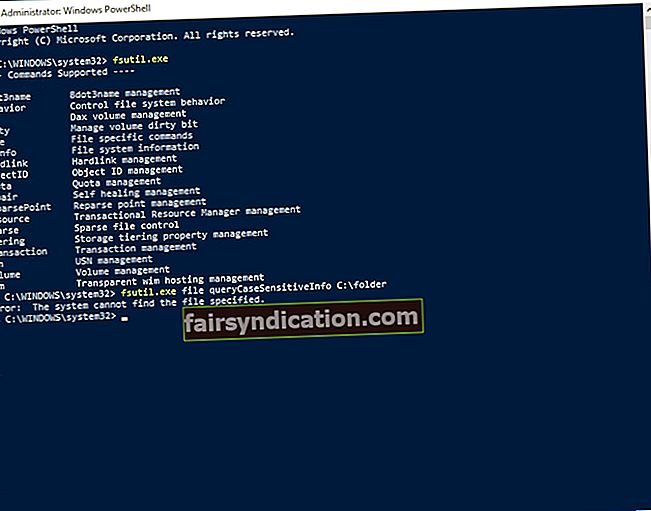
- Lưu ý: Thay thế ‘C: \ folder’ bằng tên của thư mục bạn muốn kiểm tra.
- Nếu thư mục phân biệt chữ hoa chữ thường, bạn sẽ thấy thông báo sau:
Thuộc tính phân biệt chữ hoa chữ thường trên thư mục [đường dẫn] được bật.
- Mặt khác, nếu sử dụng phân biệt chữ hoa chữ thường chuẩn của Windows trên thư mục, bạn sẽ thấy thông báo sau:
Thuộc tính phân biệt chữ hoa chữ thường trên thư mục [đường dẫn] bị tắt.
Cách đặt thư mục không phân biệt chữ hoa chữ thường
Nếu bạn muốn khôi phục một thư mục về trạng thái không phân biệt chữ hoa chữ thường, chỉ cần làm theo các bước bên dưới:
- Chuyển đến thanh tác vụ của bạn và nhấp vào biểu tượng Tìm kiếm.
- Gõ “dấu nhắc lệnh” (không có dấu ngoặc kép).
- Bạn sẽ thấy Command Prompt trong kết quả. Nhấp chuột phải vào nó, sau đó chọn Run as Administrator.
- Trong Command Prompt, dán văn bản sau:
fsutil.exe tệp setCaseSensitiveInfo C: \ vô hiệu hóa thư mục
Lưu ý: Đảm bảo bạn thay thế ‘C: \ folder’ bằng đường dẫn bạn muốn sửa đổi.
Sau khi bạn tắt phân biệt chữ hoa chữ thường trong một thư mục cụ thể chứa các tệp có tên xung đột, bạn sẽ thấy thông báo sau:
Lỗi: Thư mục không trống
Bạn sẽ phải đổi tên hoặc xóa các tệp xung đột trước khi có thể hoàn thành lệnh.
Chúng tôi muốn khuyên bạn cài đặt Auslogics BoostSpeed nếu bạn quan tâm đến việc tăng tốc PC của mình. Bước này sẽ tiết kiệm thời gian của bạn và mang lại cho bạn hiệu quả tốt hơn mà không cần nỗ lực nhiều.
Bạn nghĩ gì về phân biệt chữ hoa chữ thường trên các tệp và thư mục Windows 10?
Chia sẻ suy nghĩ của bạn trong phần bình luận bên dưới!








